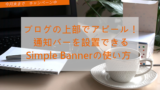ブログ運営をしているとユーザーへの告知、訂正など
いろいろとお知らせが必要なこともでてきますよね。
それはイベントであったり特設ページへの導線であったり、、、
全員にメールを送るわけにはいかないので
大きく表示して訪問者にわかるようにしたいですよね。
そこでブログ画面上部の大きな告知ボックスを設置できる
プラグイン「Banner Alerts」の紹介です。
リンク付きで非表示ボタンもあるので安心ですよ。
ここでは画像付きで設定、使い方を説明してるので参考にしてみてください。
Banner Alertsとは
ブログタイトル上に告知バナー(ボックス)を設置するプラグインです。
ボックス内は文字編集が可能で太字、下線、マーカー、リンクなど
ブログのデザインを壊さずに使うことができます。
また、訪問者がクリックで非表示にできるので印象もいいです。
基本的な使い方としてシンプルなボックス内の告知や
リンク付きの特別ページへの導線付きのお知らせになります。
プラグイン「Banner Alerts」のインストール
それでは始めていきましょう。
WordPressにログインしたら
ダッシュボードから「プラグイン」→「新規追加」へとクリックします。
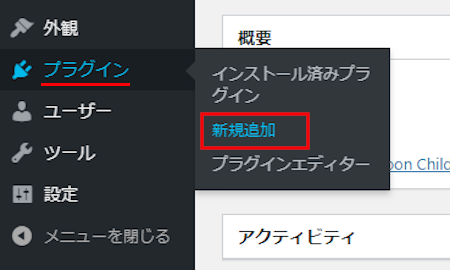
プラグインを追加のページが表示されたら
キーワード検索欄に「Banner Alerts」と入力しましょう。
検索結果は、自動で反映されます。
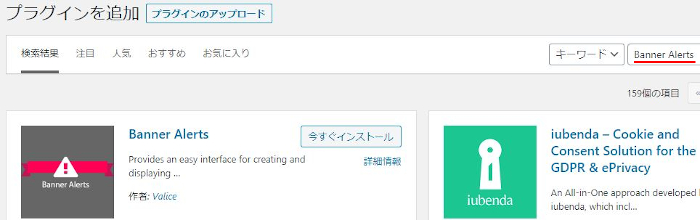
Banner Alertsを見付けたら
「今すぐインストール」をクリックします。
*下の方や右側、または違うページにある場合があります。
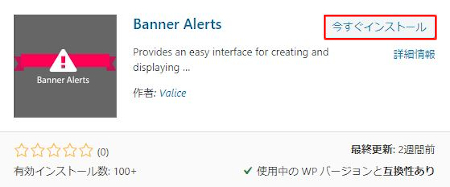
インストールが終わると「有効化」をクリックしましょう。
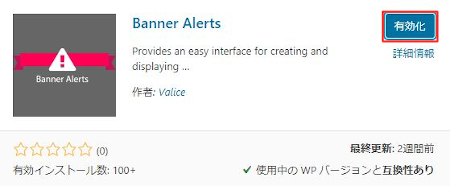
有効化すると自動でインストール済みプラグインのページに移動します。
もし、WordPressバージョンの違いで移動しない場合は
自分で「プラグイン」→「インストール済みプラグイン」に移動しましょう。
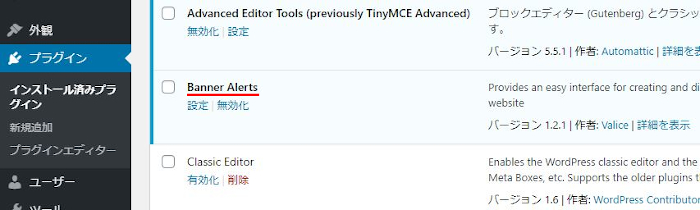
Banner Alertsのインストールは終わりです。
バナーアラートの初期設定
ここでは告知ボックスを作成する前に初期設定を行っていきます。
本当に基本的な項目なのですぐにすみますよ。
では、管理メニューから
「設定」→「Banner Alerts」をクリックしましょう。
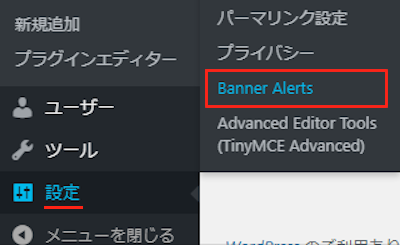
Banner Alertsページが開くので設定をしていきます。
各項目の説明は画像の下にあるので参考にしてみてください。
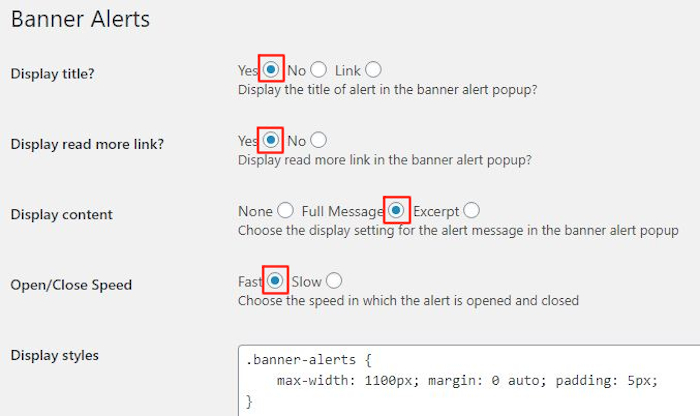
Display title?: 告知ボックスにタイトルを表示するかどうかです。
ここではリンクは付けず表示だけの「Yes」にしています。
Display read more link?: ボックス内の文章にリンクを使うかどうかです。
ここでは「Yes」にしています。
Display content: 告知ボックス内の文章の表示タイプを選びます。
None 非表示
Full Message すべて表示
Excerpt 抜粋
ここは「Full Message」にしましょう。
Open/Close Speed: 告知のボックスの表示・非表示の速度を選びます。
ここでは早いの「Fast」にしています。
Display styles: 編集する場合はここで変更が可能です。
最後に「変更を保存」をクリックしましょう。

これで初期設定は終わりです。
告知ボックスの作成・設置
では、管理メニューから
「Alerts」→「All Alerts」をクリックしましょう。
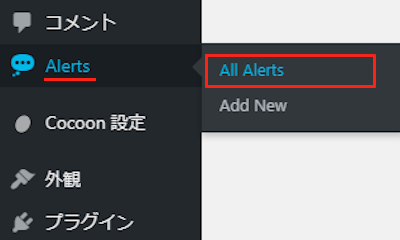
アラートのリストページが開くので
「Add New」をクリックしましょう。
*作成するとここにどんどん増えていきますよ。
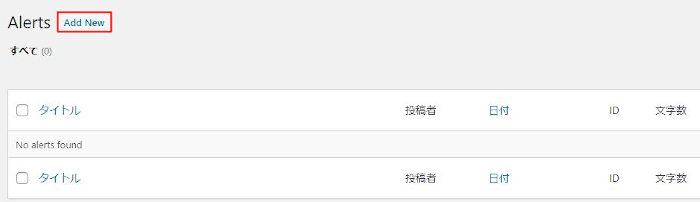
作成ページが開くと
タイトルを入力します。

続いて、本文スペースに告知内容を入力します。
太字、下線、マーカーリンクなど自由に使えますよ。
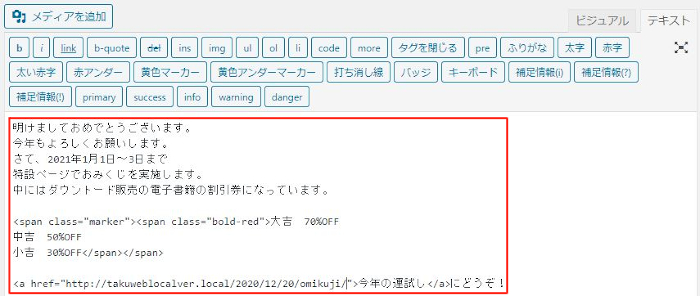
これで告知の作成は終わりなので
最後に「公開」をクリックしましょう。
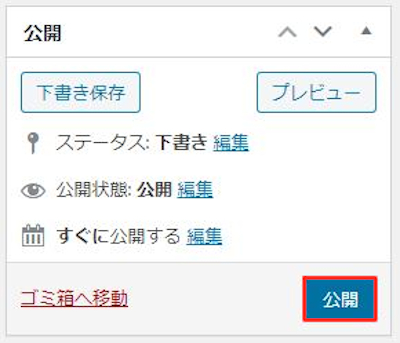
それではどのように表示されるのか
「サイトを表示」から確認します。
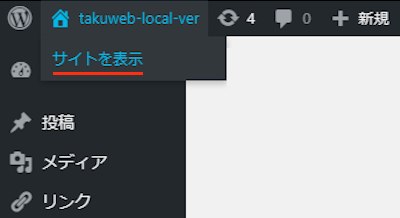
するとこのようになりますよ。
クリックの工程があるので画像ではなく動画にしています。
きちんと大きな告知でリンク付き、非表示と便利ですね。
これでBanner Alertsの紹介は終わりです。
通知系のプラグインは他にもいろいろありますよ。
タイトル上部に通知バーを設置するものや
タイトル下に通知バーを設置するものもあります。
また、新記事公開を訪問者へ随時知らせるもの
画面の左右に設置するリンク付きサイドタブまでありますよ。
通知は訪問者への導線にもなるので
興味のある方はここより参考にしてみてください。
まとめ
タイトル上に告知ボックスを設置するプラグインでした。
今すぐに告知するということではないですが
1年間でみると何度かはお知らせしたいことってありますよね。
備えあれば患いなしということで
インストールだけしておくのもありかもしれません。
そこでこれをやらなきゃ損をするということで
ブログ維持のためにアフィリエイトを始めてみませんか。
大きく稼ぐには全力で挑む必要がありますが
ブログ維持費なら片手間でも大丈夫!
気になる方はここよりアフィリエイト会社(ASP)の紹介を見てみましょう。